操作系统:Windows 11
jdk:jdk1.8
tomcat版本: 8.5.100
开始准备所需物料。
tomcat下载地址:https://tomcat.apache.org/download-80.cgi
选择windows64位选择64-bit Windows zip。

查看tomcat版本说明支持,tomcat8支持1.7及以上,我这边下载1.8版本。
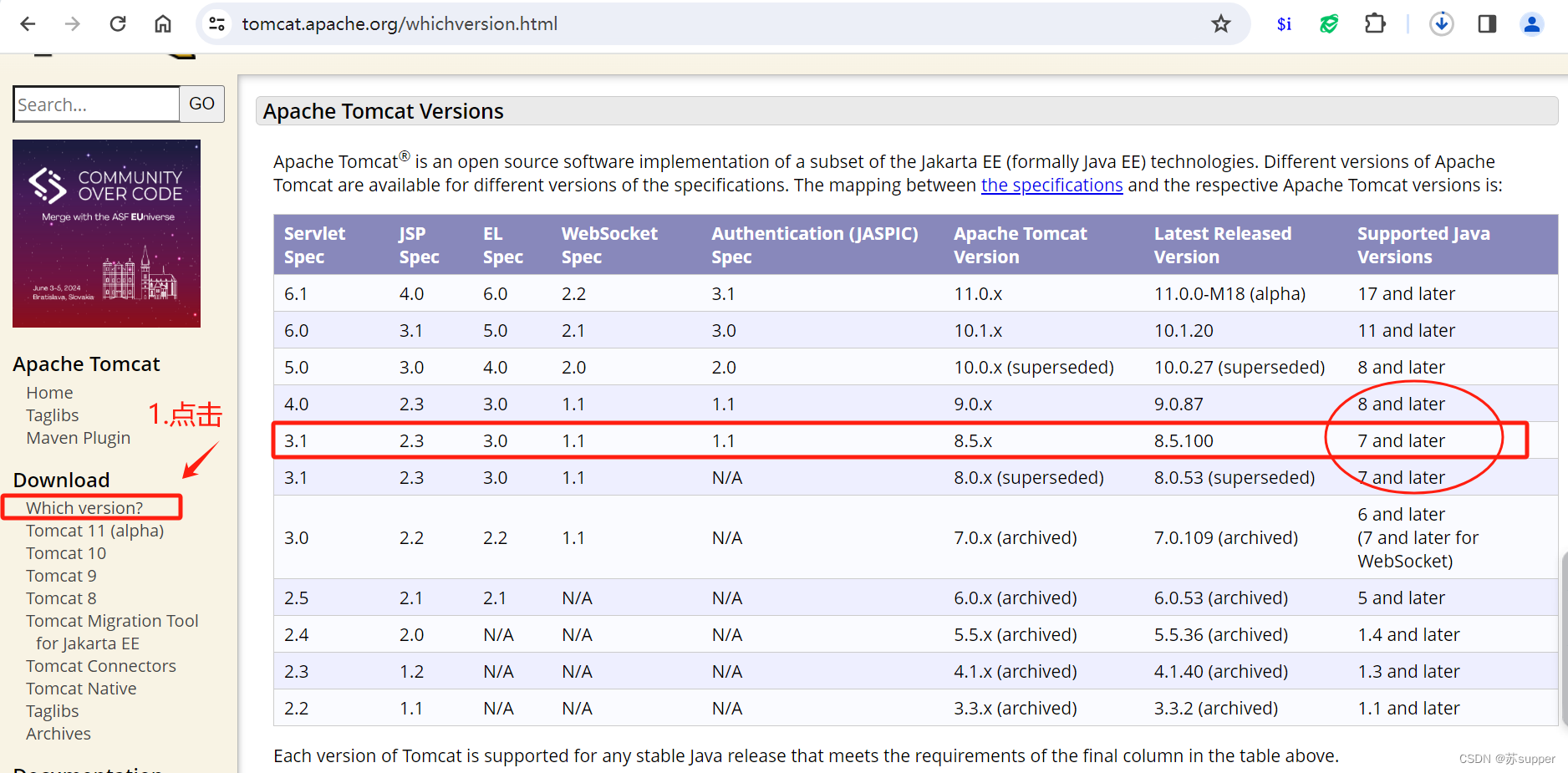
jdk下载路径:https://www.oracle.com/java/technologies/downloads/#java8-windows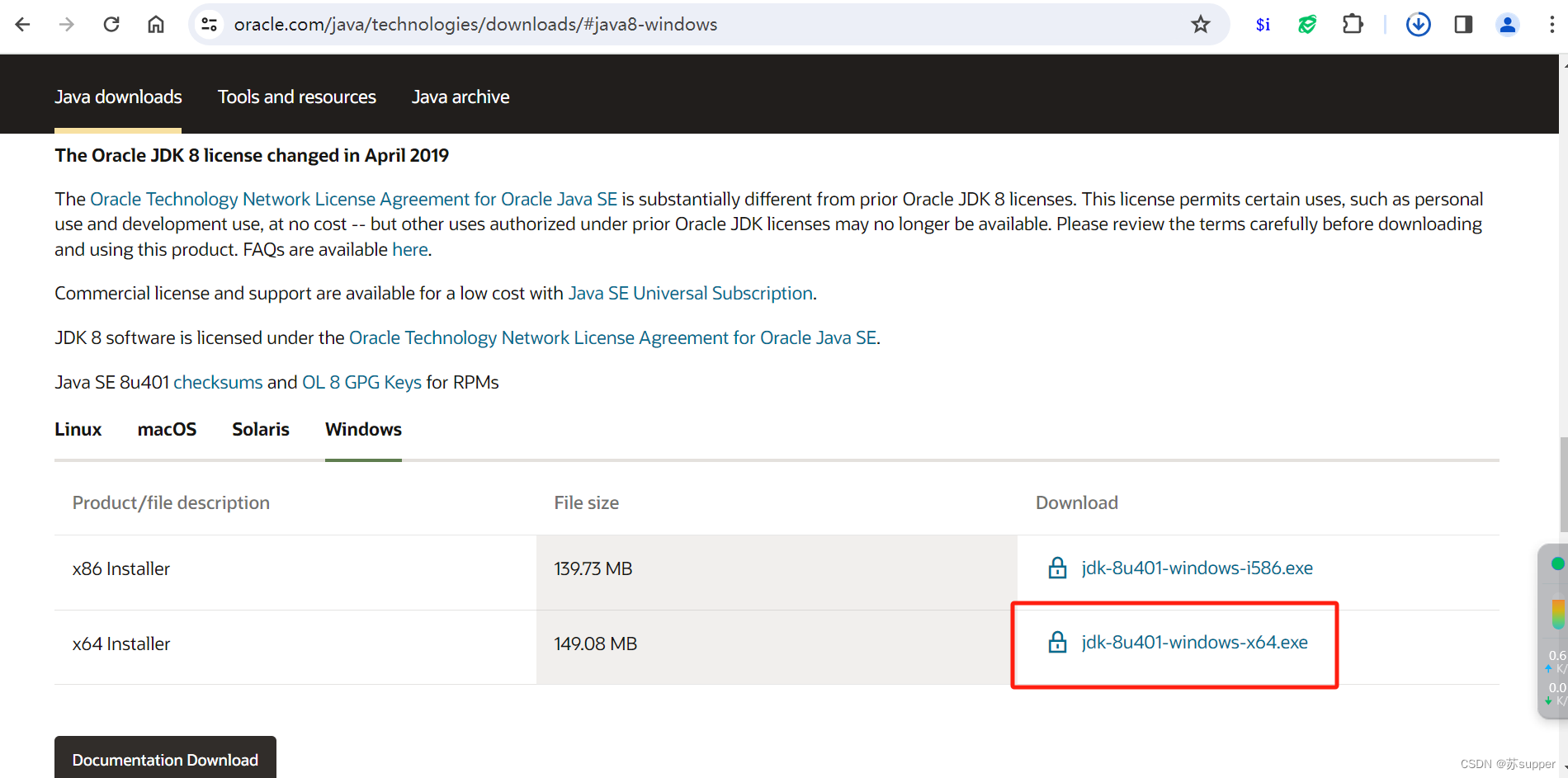
现在,我们tomcat跟jdk都下载好了,准备开始搭建。

百度网盘链接:
链接:https://pan.baidu.com/s/1AbPFBFpyfgT4882IIJ20-Q?pwd=q9rr
提取码:q9rr
1.安装jdk,直接点击jdk-8u401-windows-x64.exe,都是一步步来,默认安装路径c盘,可根据需要修改位置。
打开电脑环境在系统变量下进入新建添加如下配置:(用户变量的配置级别没有系统变量级别高,建议配置在系统变量下)
JAVA_HOME: D:\Java\jdk-1.8 (根据具体安装路径配置)
CLASSPATH :.;%JAVA_HOME%\lib\dt.jar;%JAVA_HOME%\lib\tools.jar
path变量值添加%JAVA_HOME%\bin
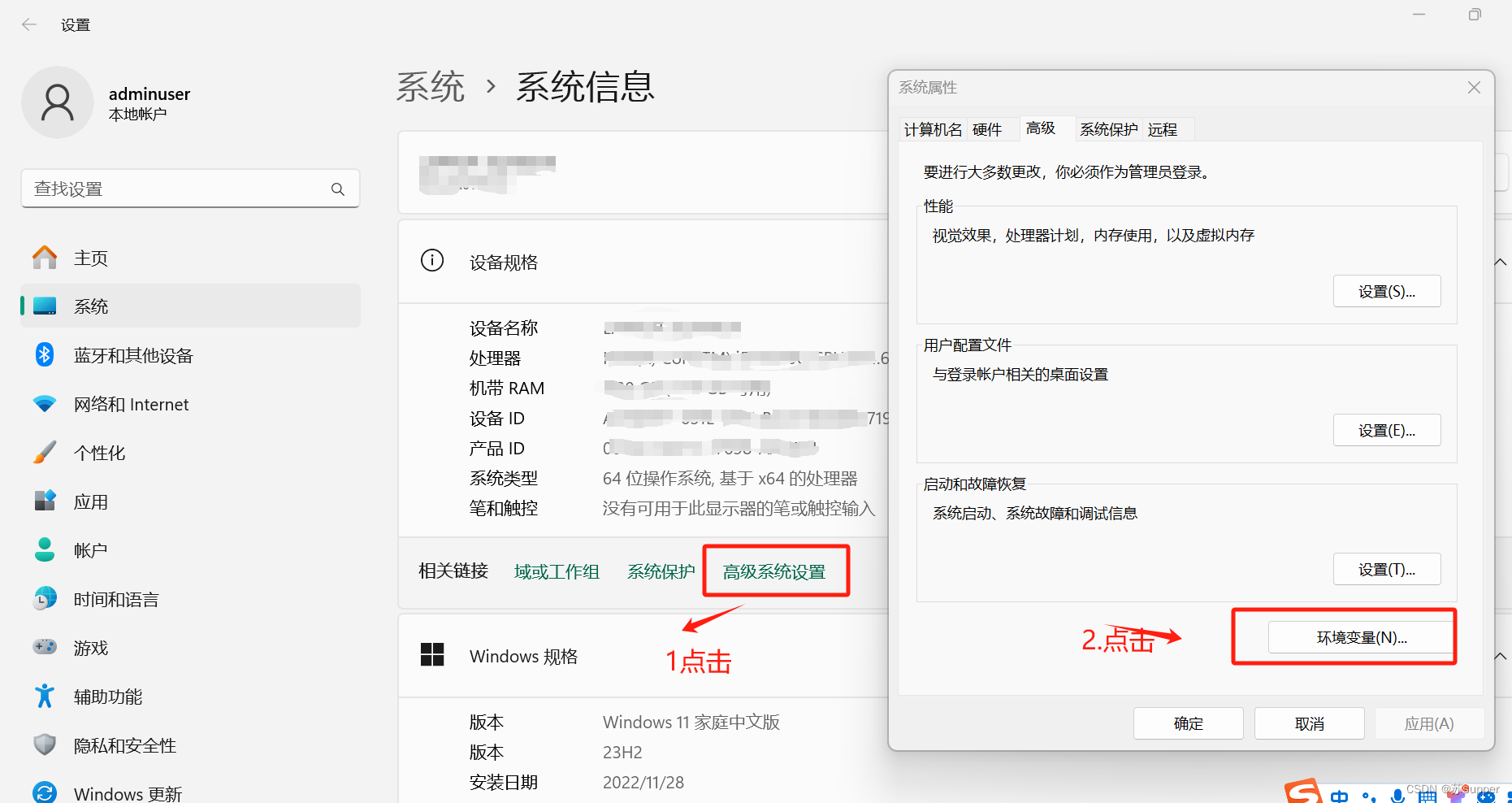
配置完成后,关闭所有配置窗口。
打开cmd,输入 java -version 看到出现版本信息及安装配置成功

2.tomcat直接解压缩就可以。
双击startup.bat 启动默认端口为8080,可在浏览器中访问到这个即为正常。
乱码是UTF-8展示在Windows的GBK导致的,现在不是我们的讨论点。



2.1修改server.xml文件中默认关闭端口8005修改成8055,http访问端口8080修改成8888。
在Host标签内添加如下文件项目路径
<Context docBase="E:\environment_display\file" path="/file" reloadable="true" />
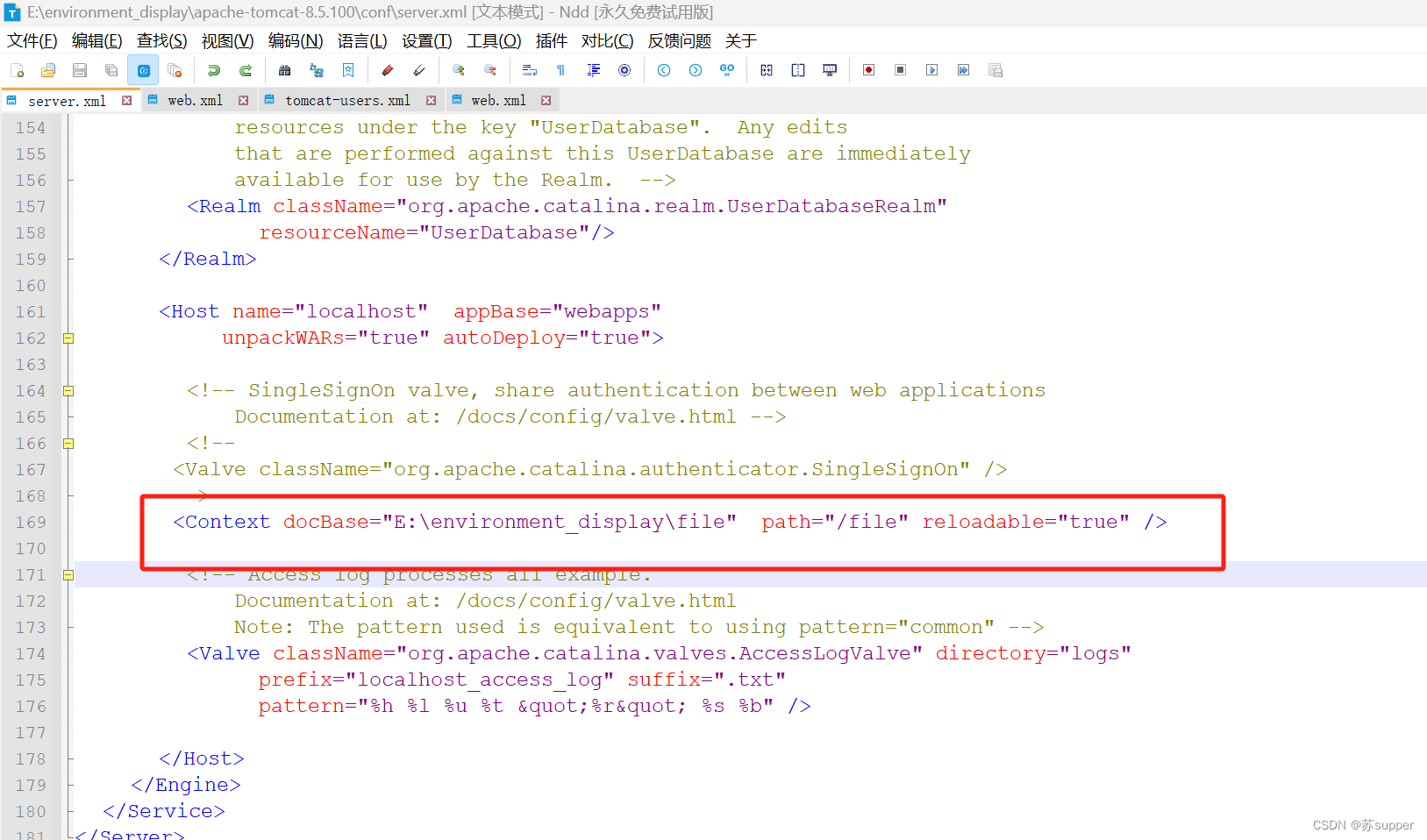
2.2修改web.xml 中 listings 为true 这样才可以展示文件路径信息。


以上配置完,重新 双击startup.bat 启动,效果如下,但是感觉不太安全,加个安全登录吧。

2.3使用tomcat自带的权限验证,即可解决登录问题。
在tomcat-user.xml添加如下
<role rolename="file"/>
<user username="file" password="123456" roles="file"/>


在要放文件下载的路径地址 E:\environment_display\file 创建文件夹WEB-INF并放入文件web.xml
内容如下:
<?xml version="1.0" encoding="UTF-8"?>
<web-app xmlns="http://xmlns.jcp.org/xml/ns/javaee"
xmlns:xsi="http://www.w3.org/2001/XMLSchema-instance"
xsi:schemaLocation="http://xmlns.jcp.org/xml/ns/javaee
http://xmlns.jcp.org/xml/ns/javaee/web-app_3_1.xsd"
version="3.1"
metadata-complete="true">
<security-constraint>
<web-resource-collection>
<display-name>Example Security Constraint</display-name>
<web-resource-name>My file</web-resource-name>
<url-pattern>/*</url-pattern>
</web-resource-collection>
<auth-constraint>
<role-name>file</role-name>
</auth-constraint>
</security-constraint>
<login-config>
<auth-method>BASIC</auth-method>
<realm-name>My file</realm-name>
</login-config>
</web-app>

处理完再重启显示如下效果,访问路径后会弹窗需要,输入预先配置好的账号file,密码123456就可以进入。


大功告成,又是元气满满的一天。






















 4643
4643











 被折叠的 条评论
为什么被折叠?
被折叠的 条评论
为什么被折叠?










